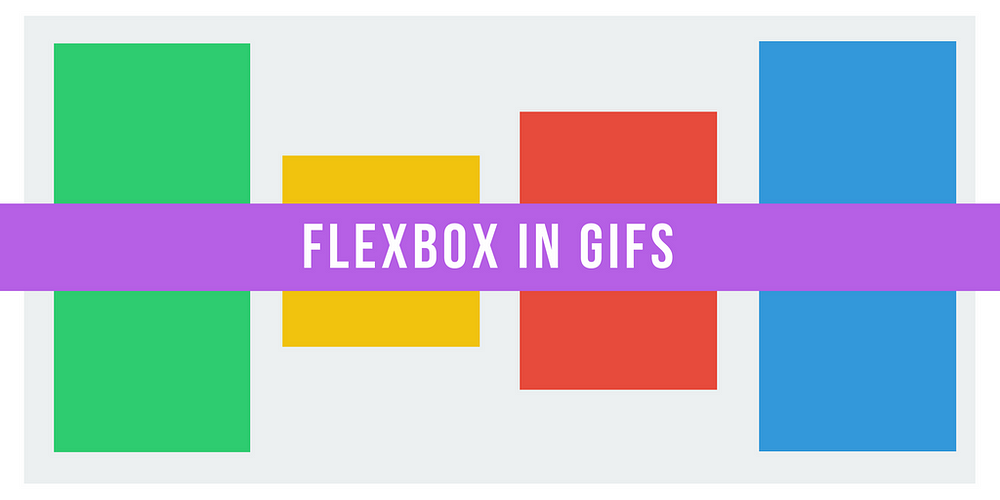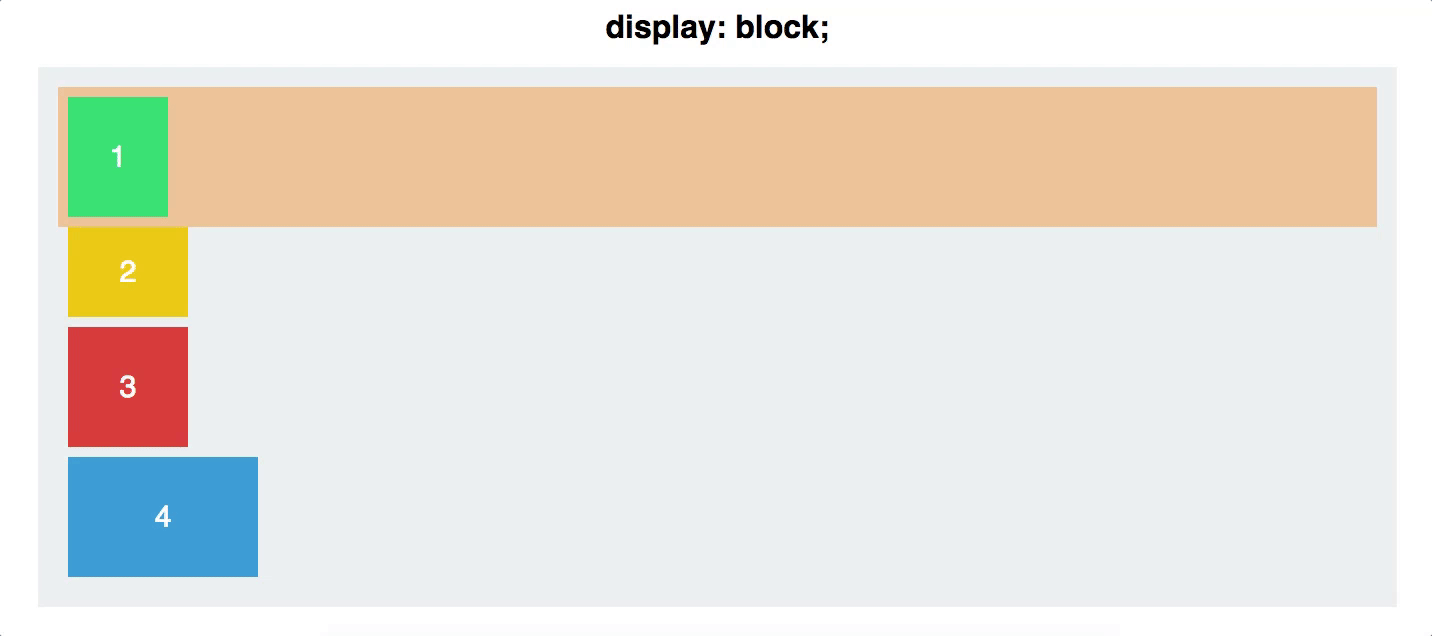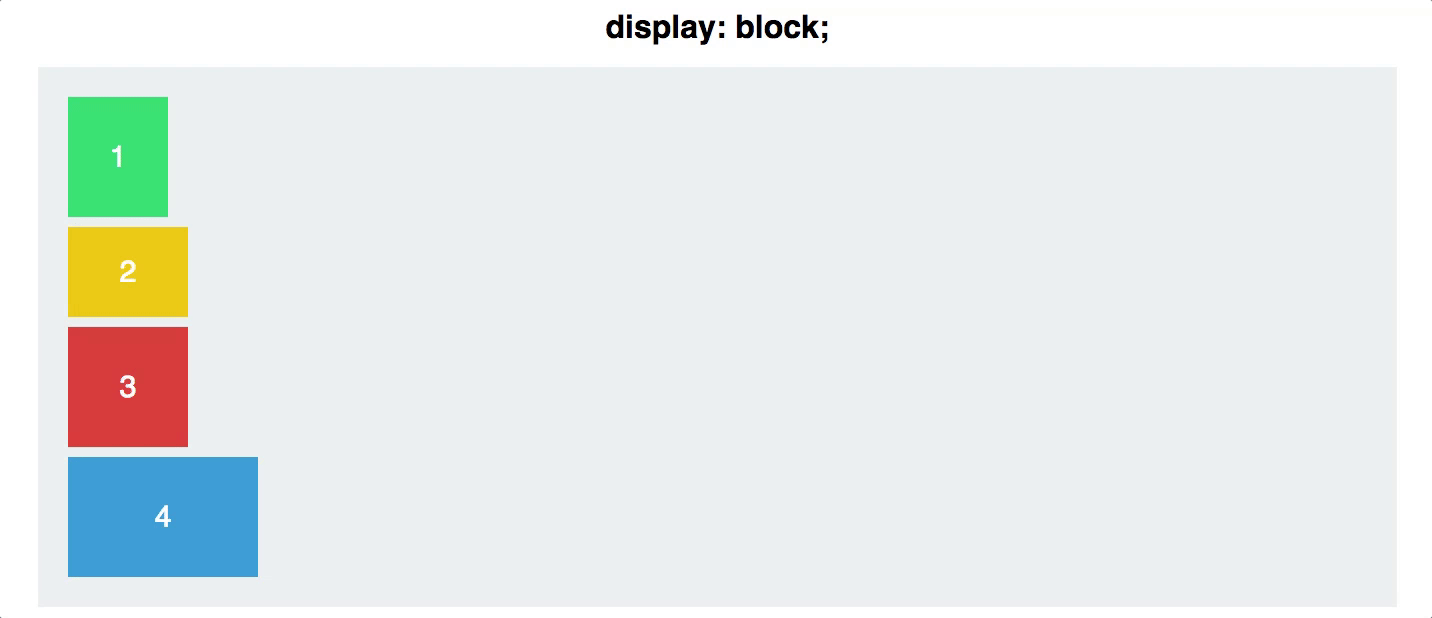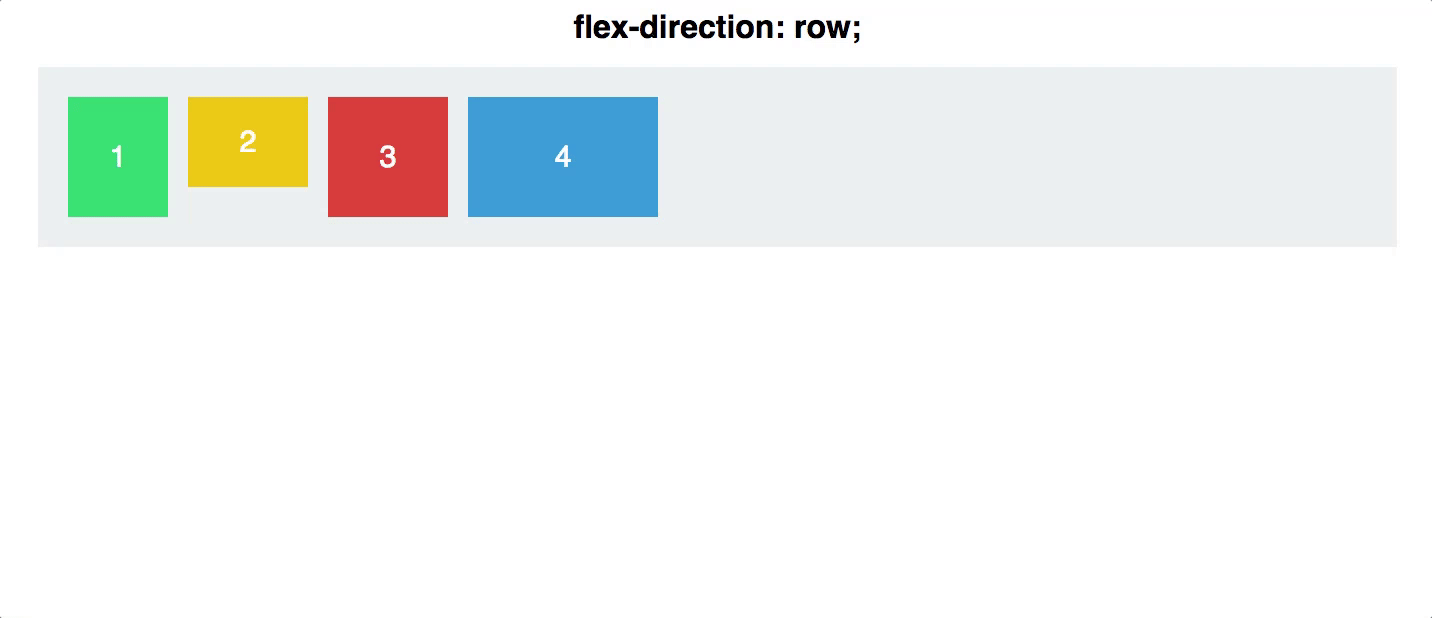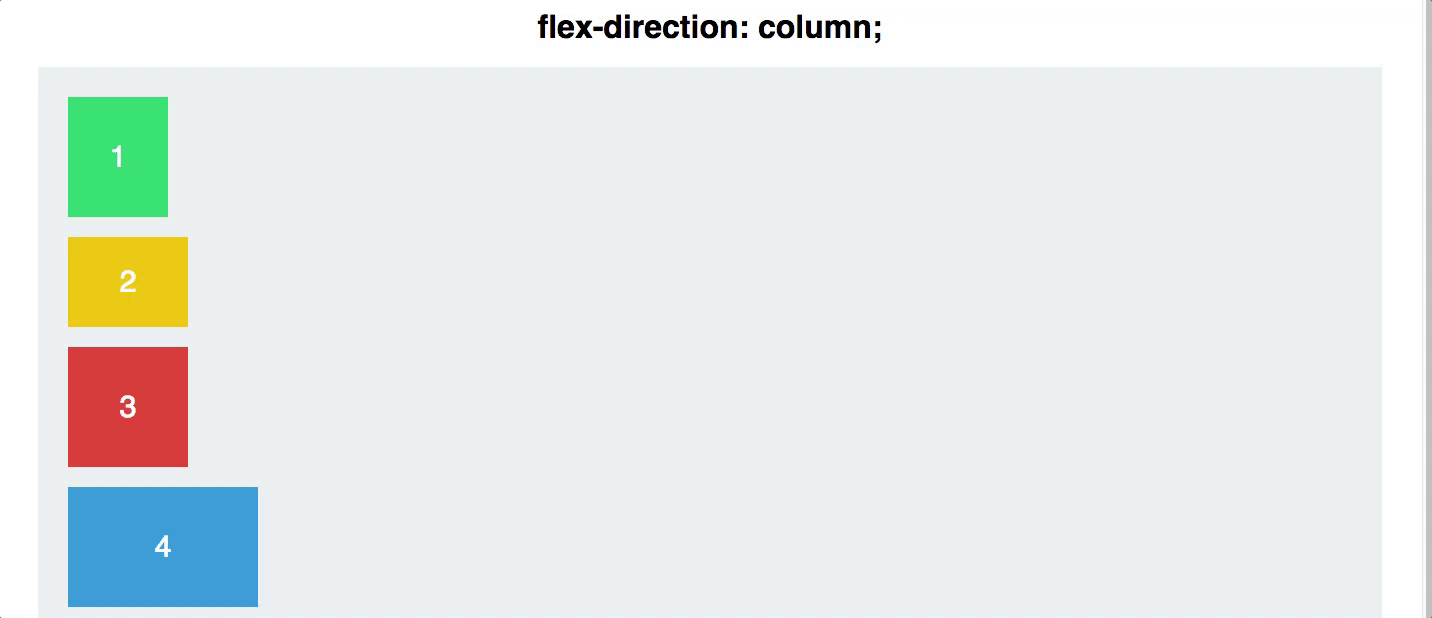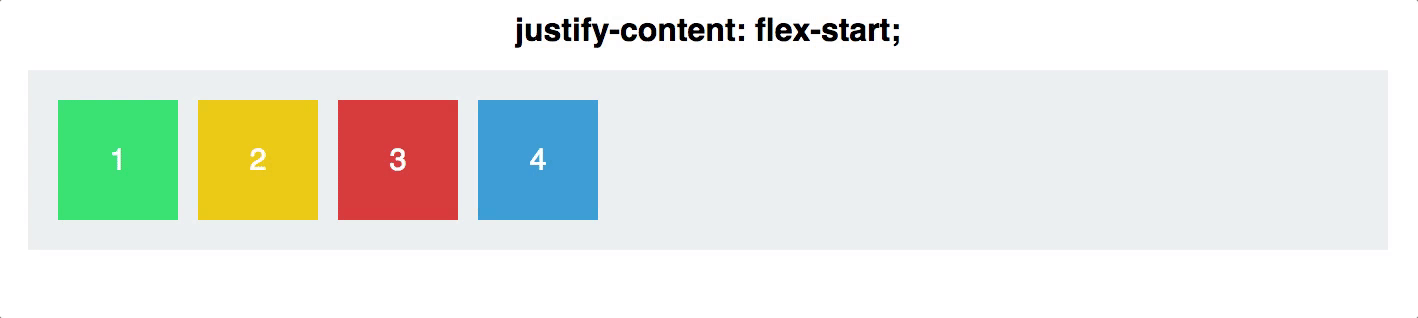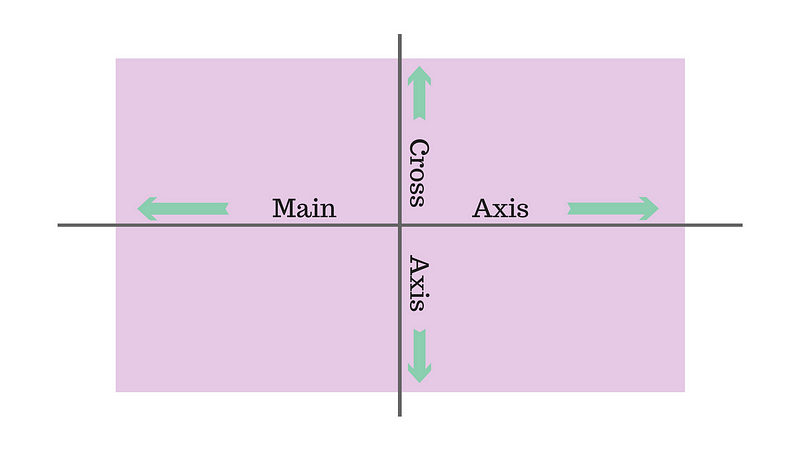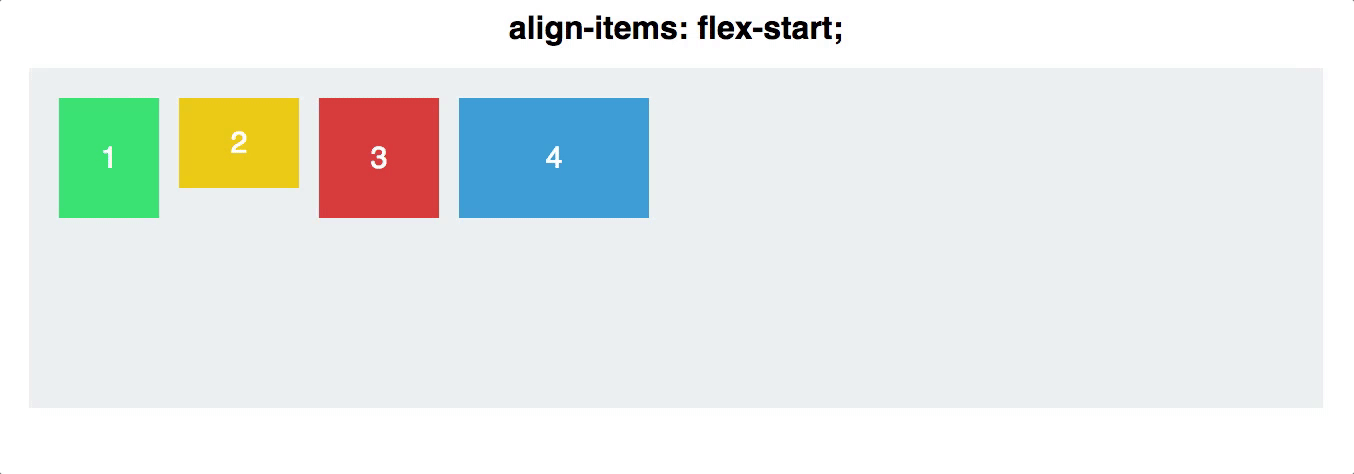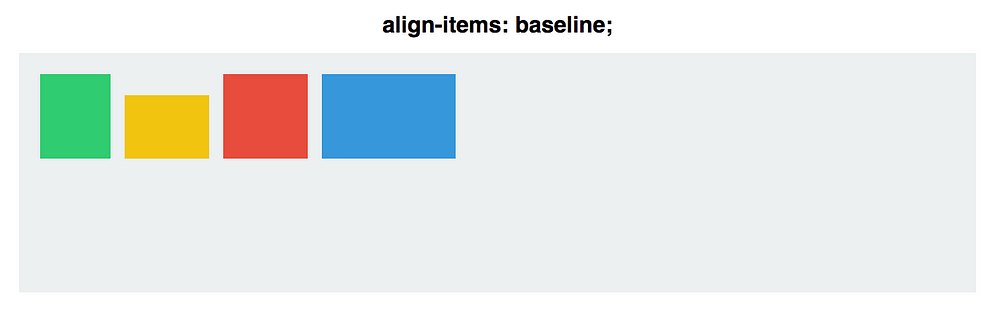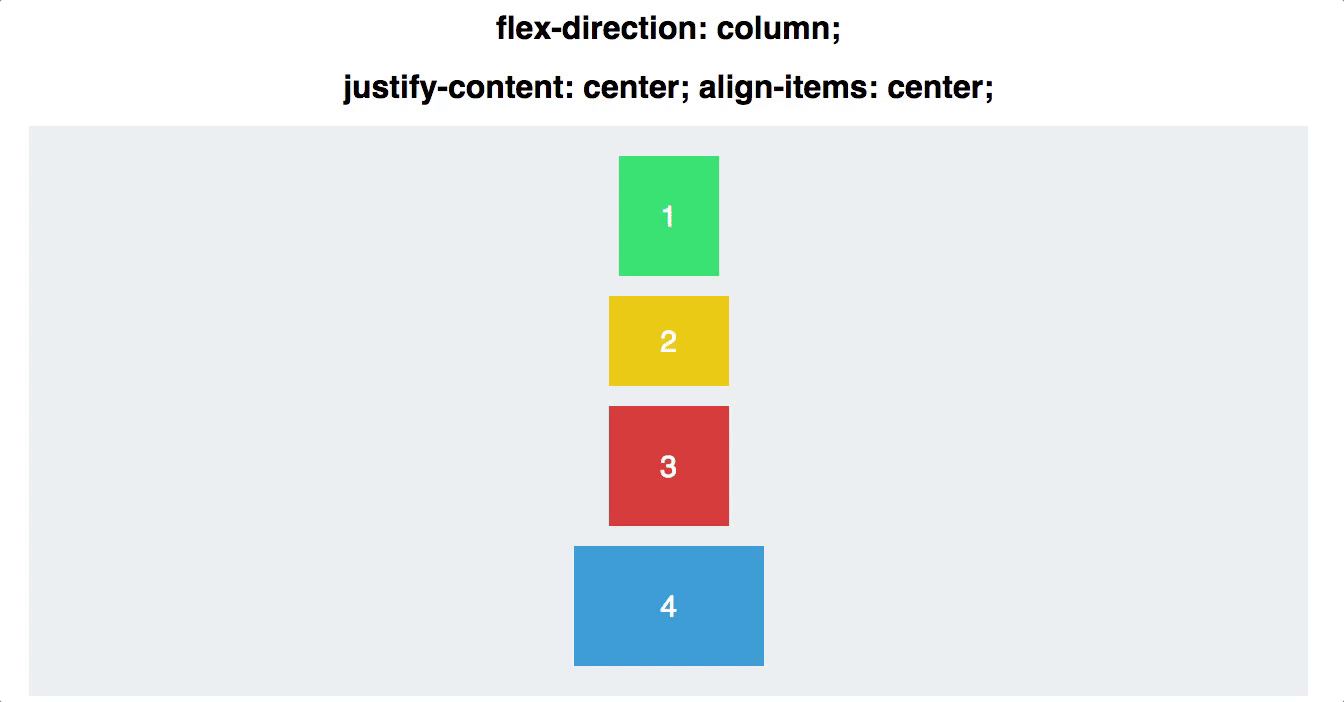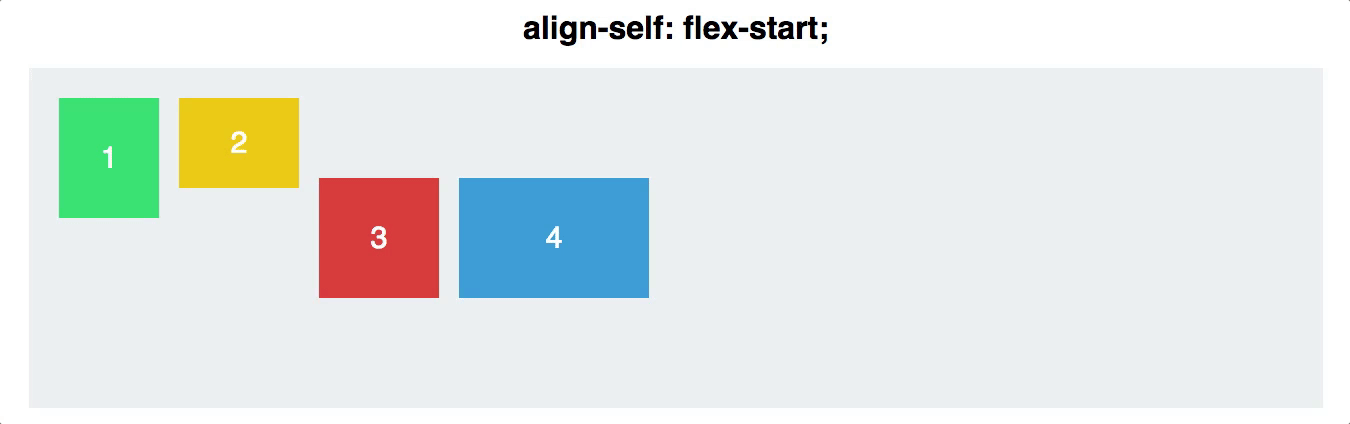Description
Flexbox可以将我们从CSS的弊端(如垂直对齐)中拯救出来。
诚然,Flexbox确实实现了这个目标,但要掌握它新的运行模型还是极具挑战性的。
那么,我们就来用动画来了解它的工作原理,以便我们能够使用它来构建更好的布局。
Flexbox的基本原则是:使布局灵活和直观。
为了实现这两个功能,它允许开发者决定容器如何均匀地分配容器的子元素(即项目),包括项目的大小和项目之间的间隔。
这听起来对于实现Flexbox的原则非常给力,让我们来看看在实践中是什么样的。
在本文中,我们将看看5个最常见的Flexbox属性,探讨一下它们做什么、如何使用它们,以及它们在实践中会是什么样子。
属性1:Display: Flex
以下是我们的示例效果:
示例中有一个灰色的容器div,包含四个不同大小的彩色项目,到目前为止,每个项目默认设置为:display: block,因此每个项目都占据其线的整个宽度。
开始使用Flexbox布局,你需要将你的容器变成一个flex容器,这很简单,如下:
#container{
display: flex;
}
可以看出,这并没有很大的改变——表面上,你的项目是内联元素了;但在幕后,你可以做很强大的事情。此时,你的容器元素可以称为flex布局上下文。
现在,你可以开始在这个上下文中定位项目,与传统CSS相比难度更小。
属性2:Flex Direction
Flexbox容器有两个轴:主轴和交叉轴,默认情况如下:
默认情况下,项目沿主轴(从左到右)排列。这就是为什么:一旦你的容器应用display: flex,你的方块默认为水平线。
Flex-direction属性决定主轴的方向(即项目的排列方向)。
#container {
display: flex;
flex-direction: column;
}在这里有一个重要的区别:
flex-direction:column表示项目在cross axis上对齐,而不是main axis。这使得主轴从水平到垂直。
flex-direction属性还有其他值,比如:row-reverse和column-reverse。
属性3:Justify Content
Justify-content属性定义了项目在主轴上的对齐方式。
这里,你将深入一点了解main/cross axis的区别。首先,让我们回到flex-direction: row 。
#container {
display: flex;
flex-direction: row;
justify-content: flex-start;
}有5个值可供Justify Content选取:
- Flex-start
- Flex-end
- Center
- Space-between
- Space-around
Space-between和Space-around的效果是最直观的,Space-between使得每个项目之间的间隔相等,而不是它与容器之间的间隔。
Space-around使得项目之间的间隔相等——也就是说,最外面的项目与容器之间的间隔是两个项目间隔的一半(每个项目贡献等量的不重叠的margin,从而使空间加倍)。
最后一点:justify-content沿着主轴对齐,而flex-direction切换主轴,当你改动其一的时候,这是很重要的一点。
属性4:Align Items
如果你理解了justify-content,align-items理解起来就相对简单了。
由于justify-content沿着main axis对齐,align-items定义项目在cross axis上如何对齐。
让我们将flex-direction重置为垂直,所以我们的轴看起来像上图一样。
align-items可取5个值:
- flex-start
- flex-end
- center
- stretch
- baseline
前三个类似于 justify-content,所以这里也就没有什么特别的样式了。
不过后面两个就有点不一样了。
stretch表示项目会沿着cross-axis占据整体;而baseline表示项目的第一行文字的基线对齐。
(注意align-items: stretch:我们需要将项目的高度设置为auto,否则height属性会覆盖该stretch。)
对于baseline,请注意,如果你没有设置paragraph tags,各个项目的底部将对齐,如下所示:
为了更好地演示main axes 和 cross axes,我们结合justify-content和align-items两个属性,当justify-content和align-items都设置为center时,flex-direction的值不一样的时候会如何:
对于row,项目沿着水平主轴对齐;对于column,项目沿着垂直主轴对齐。
不管是垂直还是水平情况下,项目都居中对齐,两者不能互换。
属性5:Align Self
Align-self 属性允许手动操作一个特定项目元素的对齐方式,该属性设置在项目上。
当一个项目元素设置了align-self属性后,可覆盖align-items属性。默认设置为auto,则和其他的项目属性一样,表示继承父元素的align-items属性。
#container {
align-items: flex-start;
}
.square#one {
align-self: center;
}
// Only this square will be centered.让我们来看看这会是什么效果:将align-self应用于两个项目,其余的应用align-items: center和flex-direction: row。
结论
即使我们刚刚了解了Flexbox的一些表面知识,这些命令应该足以处理大多数的基本对齐——并且与你内心的对齐方式匹配。
如果你想查看更多的GIF Flexbox教程,或者如果本教程对你有帮助,请点击下面的绿心或留下评论。
谢谢你的阅读!
原文链接 How Flexbox works — explained with big, colorful, animated gifs